
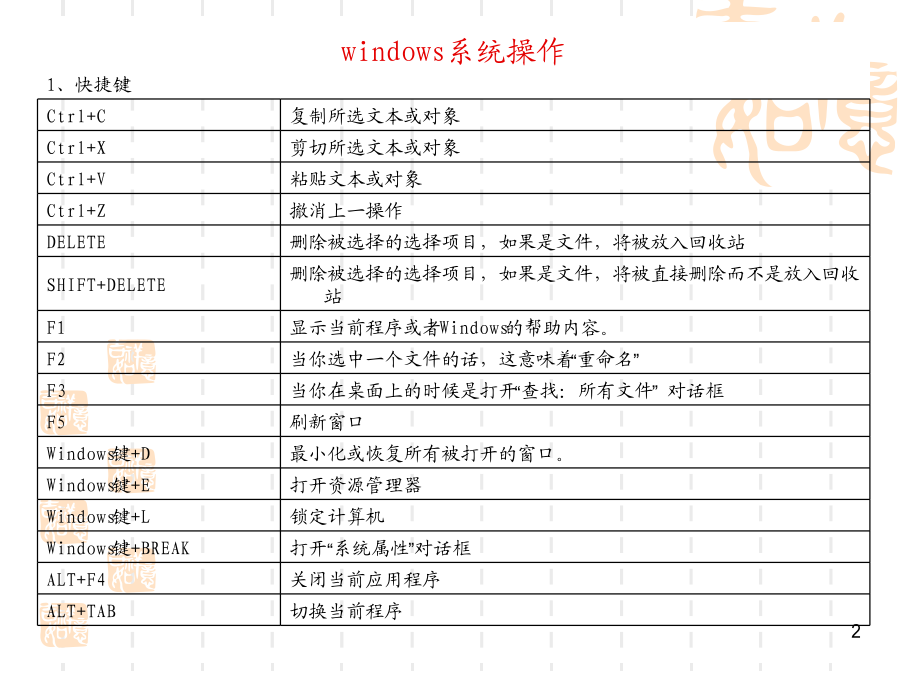
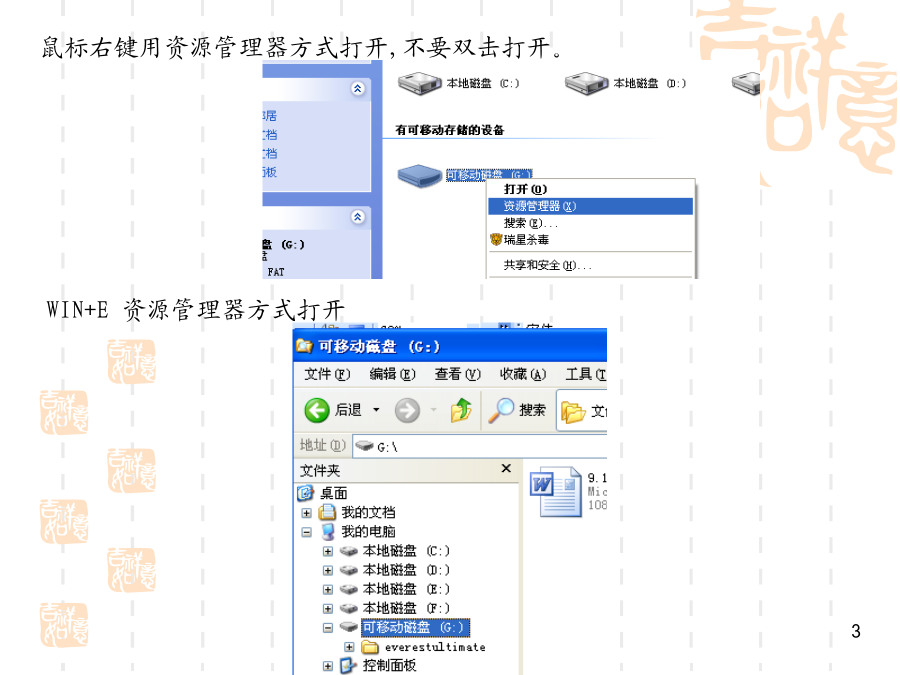
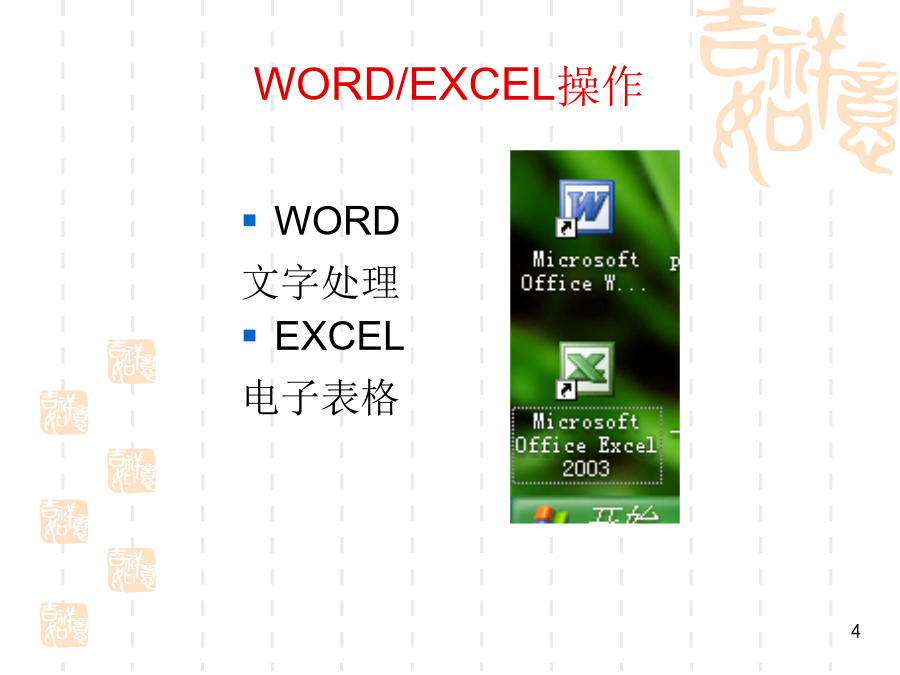

如果您无法下载资料,请参考说明:
1、部分资料下载需要金币,请确保您的账户上有足够的金币
2、已购买过的文档,再次下载不重复扣费
3、资料包下载后请先用软件解压,在使用对应软件打开
计算机及WORD/EXCEL常用操作教程windows系统操作鼠标右键用资源管理器方式打开,不要双击打开。WORD/EXCEL操作其中:2000/XP/2003编辑的文件后缀后通常为doc而2007编辑的后缀后通常为docx在文档中录入文字文字与段落的选择选择区:左侧页边区域内空白处,鼠标移至该区域会变成空心箭头文字的复制与移动文本的查找与替换撤消与恢复设置字体、字形、字号和字符的颜色设置字体、字形、字号和字符的颜色段落/文本对齐方式设置段落的缩进方式设置行间距和段间距设置项目符号和编号为文档设置分栏为文档设置分栏文档设置页眉和页脚文档设置页眉/页脚和页码创建表格/设置表格的格式插入图片修改图片及设置图片的格式文本框图表的创建和编辑图表的创建和编辑页面设置页面设置打印文档打印文档换页和分行换页和分行常用工具及设置3、目录自动生成4、页码格式变化常用工具及设置邮件合并文档的保护其中:2000/XP/2003编辑的文件后缀后通常为xls而2007编辑的后缀后通常为xlsxExcelExcel工作界面单元格工作薄文件的操作保存文件关闭文件单元格的编辑复制单元格清除与删除删除:要删除单元格,则在单元格上单击右键,在弹出的快捷菜单中选择【删除】命令,在“删除”对话框中选择一种删除形式,然后单击【确定】按钮。插入行单击要插入位置后面的列标,选择一列单元格,单击右键弹出快捷菜单,选择插入命令,如图删除行、列:行高和列宽调整列宽:将光标移动到列标中间的分隔线上,此时鼠标变成,单击鼠标左键向左(或向右)拖动,即可调整单元格的列宽。选择多列(或多行)单元格,单击鼠标右键,在弹出的快捷菜单中单击选择【隐藏】命令,即可隐藏单元格的列(或行)。要恢复单元格的显示,可以通过选择被隐藏单元格的前后两列单元格,然后单击鼠标右键,在弹出的快捷菜单中选择【取消隐藏】命令,即可重新显示被隐藏的单元格。格式设置Excel中为了方便对数据处理,可以通过定义单元格的“数字”选项卡,来定义不同的单元格数据格式。【对齐】选项卡,可以对单元格的文本进行对齐方式、文本方向等的控制。其中“文本控制”中的“自动换行”选项,在单元格内容比较多需要用多行来进行显示时,可能使用这个选项达到换行的效果。工作表的基本操作若要选择相邻的多张工作表,可以通过shift键+单击实现;若要选择不相邻的多张工作表,可以通过ctrl+单击实现。标签的重命名更改标签的颜色添加工作表工作表的基本操作移动、复制工作表在工作簿内可以进行工作表的位置移动,即单击一个工作表的表标签,然后进行拖动,可以调整工作表的前后排列顺序。Excel数据输入1.输入文字与符号在Excel中,文本是指当作字符串处理的数据,它包括汉字、字母、数字字符、空格及各种符号。当需要输入邮政编码、身份证号码、电话号码时,应先输入单引号“‘”,表示随后输入的数字作为文字,不可以计算。在默认状态下,文本型数据在单元格内左对齐显示。2.输入数值⑴数字符号①数字字符(0~9)②“+”、“-”符号。……⑵数字格式在默认状态下,所有数值在单元格中均右对齐。⑶注意事项①输入分数时应在分数前加“0”和一个空格。②带括号的数字被认为是负数。③如果在单元格中输入的数据太长,那么单元格中显示的是“######”。3.输入时间中文Excel将日期和时间视为数字处理。工作表中的时间或日期的显示方式取决于所在单元格中的数字格式。在键入了MicrosoftExcel可以识别的日期或时间数据后,单元格格式会从“常规”数字格式改为某种内置的日期或时间格式。在默认时,时期和时间项在单元格中右对齐。粘贴与选择性粘贴在Excel中,对于一些规律性比较强的数据,如果逐个手动输入比较浪费时间,而且容易造成数据输入错误,为此,Excel提供了填充和自动填充功能,可帮助用户快速输入此类数据.向上填充、向左填充、向下填充、向右填充自动填充:就是通过拖动操作快速、准确地输入大量有规律的数据。当鼠标光移动到填充句柄上方时,鼠标会变成“+”字形状,此时可能通过按住鼠标左键拖动实行自动填充操作。竖向单击拖动鼠标,释放鼠标左键后,自动完成填充操作。在最后一个填充的单元格右下角,会出现一个“自动填充选项”,单击“自动填充选项”标记,会出现如图所示的自动填充选项,在这里我们可以重新选择自动填充的方式,默认填充方式为“以序列方式填充”。图表的创建和编辑公式与函数求和:公式与函数条件格式排序复杂排序筛选分类汇总有效性输入有效数据限定数据输入条件设置工作表中有效输入值为1~10之间的整数拆分冻结窗格打印工作表页边距选项卡:可以对打印表格页边距进行设置。页眉/页脚选项卡:可以对打印文件设置页眉、页脚。有两种方法:结束

你相****光吗
 实名认证
实名认证
 内容提供者
内容提供者
最近下载


















